 หัวข้อนี้จะเป็นตัวอย่างการใช้ Raspberry Pi ต่อกับ USB Microphone เพื่อทำการบันทึกเสียง โดยไฟล์ที่บันทึกได้จะมีนามสกุลเป็น .wav และเราจะทำการแปลงเสียงเป็นฟอร์แมตต่างๆ โดยใช้ ffmpeg อีกทีนะครับ อย่างแรกก็ไปหาซื้อไมโคโฟนที่เป็นแบบ USB และทำการต่อสายต่างๆ ให้เรียบร้อย
หัวข้อนี้จะเป็นตัวอย่างการใช้ Raspberry Pi ต่อกับ USB Microphone เพื่อทำการบันทึกเสียง โดยไฟล์ที่บันทึกได้จะมีนามสกุลเป็น .wav และเราจะทำการแปลงเสียงเป็นฟอร์แมตต่างๆ โดยใช้ ffmpeg อีกทีนะครับ อย่างแรกก็ไปหาซื้อไมโคโฟนที่เป็นแบบ USB และทำการต่อสายต่างๆ ให้เรียบร้อย

ทำการตรวจสอบหมายเลขไอดีและค่าของดีไวซ์ จากรูปจะเห็นว่าค่าของ Mic Capture Volume มี Values=0
1 | amixer --card 1 contents |
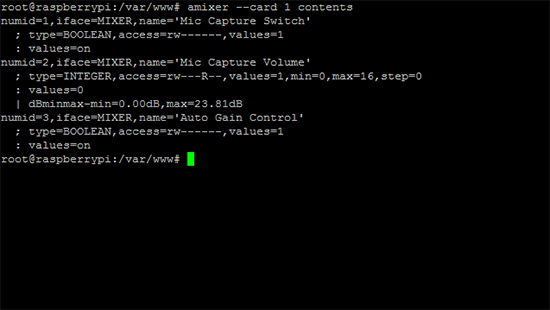
ทำการปรับระดับความดังของไมโครโฟนให้ดังสุด (หรือจะไม่สุดก็แล้วแต่) โดยใส่ค่าได้ตั้งแต่ 0 – 16
1 | amixer -c 1 cset numid=2 16 |
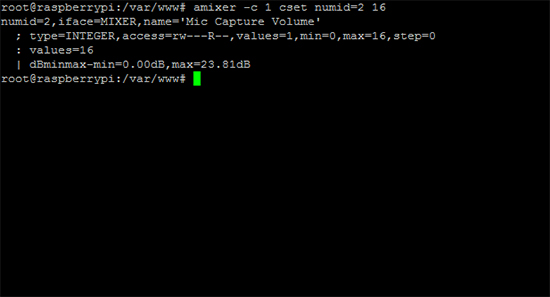
ตรวจสอบไอดีของการ์ดที่จะใช้ในการบันทึกเสียง จากรูปเป็นการ์ดหมายเลข 1
1 | arecord -l |
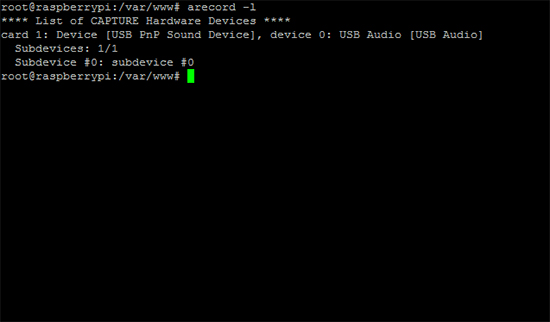
ทำการบันทึกเสียงโดยใช้คำสั่ง arecord โดยมีพารามิเตอร์ดังนี้ -d 5 หมายถึงให้บันทึกเสียงเป็นเวลา 5 วินาทีแล้วหยุด, -D plughw:1 ให้ใช้การ์ดหมายเลข 1, และ test.wav ให้บันทึกเป็นไฟล์ test.wav
1 | arecord -d 5 -f cd -t wav -D plughw:1 test.wav |
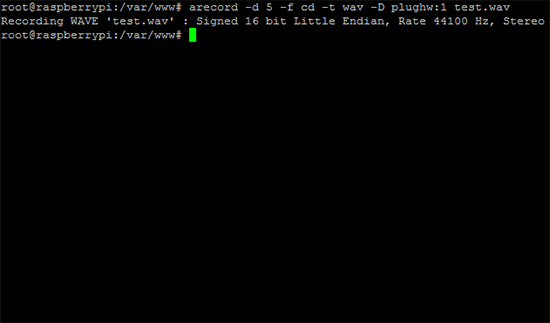
เมื่อบันทึกเสร็จ ให้ทดสอบทำการเปิดเสียงที่บันทึกเมื่อสักครู่โดยใช้คำสั่ง aplay
1 | aplay test.wav |
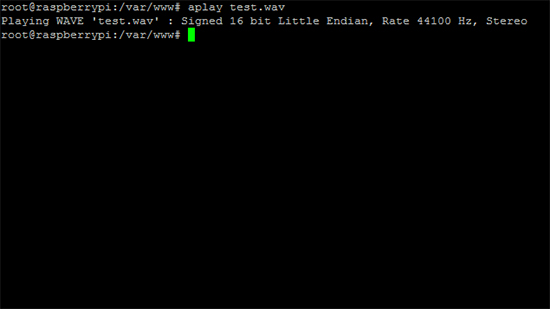
เมื่อได้ไฟล์เสียง .wav มาแล้ว เราสามารถแปลงเป็นฟอร์แมตต่างๆ ได้โดยใช้คำสั่ง ffmpeg ตัวอย่างเราจะแปลงเป็นไฟล์ .mp3 ก็ใช้คำสั่งดังนี้
1 | ffmpeg -i test.wav test.mp3 |
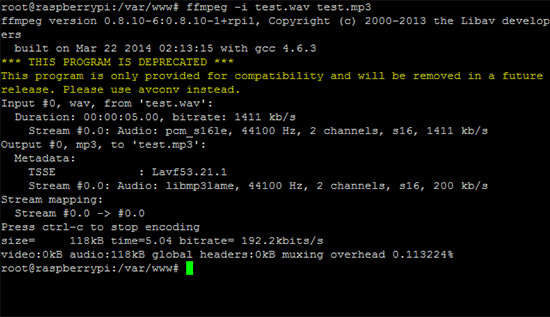
ถ้าเรียกใช้คำสั่ง ffmpeg แล้วไม่มีคำสั่งนี้อยู่ก็ให้ทำการติดตั้ง ffmpeg ก่อนนะครับ
1 | sudo apt-get install ffmpeg |


